
Tento software opraví běžné chyby počítače, ochrání vás před ztrátou souborů, malwarem, selháním hardwaru a optimalizuje váš počítač pro maximální výkon. Opravte problémy s počítačem a odstraňte viry nyní ve 3 snadných krocích:
- Stáhněte si Restoro PC Repair Tool který je dodáván s patentovanými technologiemi (patent k dispozici tady).
- Klepněte na Začni skenovat najít problémy se systémem Windows, které by mohly způsobovat problémy s počítačem.
- Klepněte na Opravit vše opravit problémy ovlivňující zabezpečení a výkon vašeho počítače
- Restoro byl stažen uživatelem 0 čtenáři tento měsíc.
Nedávno jste upgradovali systém na Windows 10, 8? Pokud máte vydává tisk po upgradu na Windows 10, 8 si přečtěte tuto příručku, jak můžete opravit tiskárnu a začít pracovat s novým operačním systémem Windows.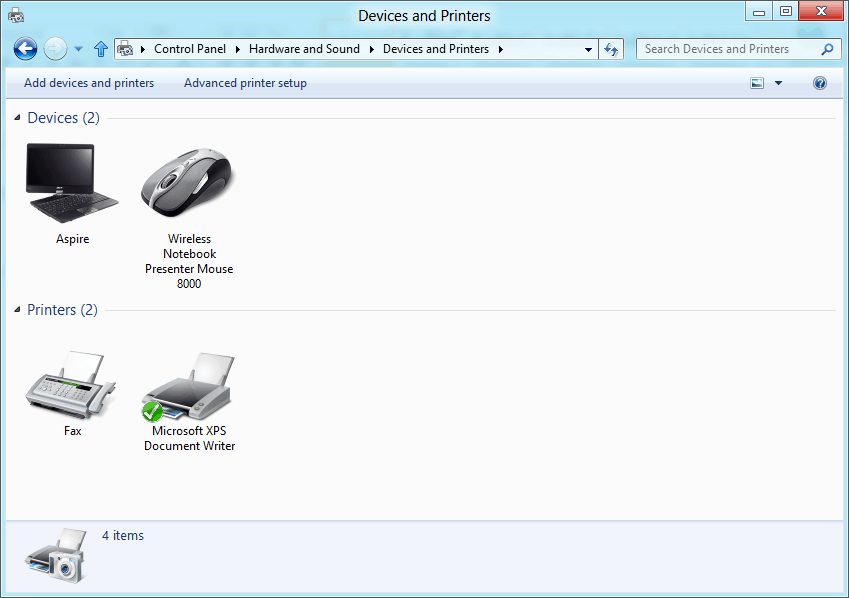
Nejprve musíme zjistit, jaké ovladače pro svou tiskárnu máte, protože obvykle a ve většině z nich v případě, že ovladače, které máte na disku CD, nemusí být kompatibilní s výsledným operačním systémem Windows 10, 8 v
Opravte problémy s tiskárnou v systému Windows 10
Musíme si uvědomit, že tisk se změnil spolu s novým upgradem na Windows 8, Windows 10. Ve Windows 8, 10 existují nové způsoby tisku a jsou trochu odlišné od starých verzí Windows, kde jste museli jít, klikněte na nabídku „Soubor“ a poté vyberte soubory k tisku. Postupujte podle níže uvedených doporučení, abyste správně připojili tiskárnu k počítači se systémem Windows a vyhnuli se chybám při tisku.
1. Jak tisknout ve Windows 10, 8
- Otevřete aplikaci, ze které chcete tisknout.
- Přejděte na kontext v aplikaci, ze které chcete tisknout.
- Otevřete panel ovládacích tlačítek stisknutím a podržením tlačítka „Okno“ a tlačítka „C“.
- Po otevření panelu kouzel klikněte (levé tlačítko) na ikonu „Zařízení“.
- V okně „Zařízení“ vidíte seznam tiskáren, na které můžete tisknout. Poznámka: V některých případech aplikace, ze které se pokoušíte tisknout, nepodporuje tisk. V tomto případě bohužel nebudete mít v okně „Zařízení“ k dispozici žádné tiskárny.
- Vše, co musíte udělat, je kliknout (levým tlačítkem) na tiskárnu, kterou chcete použít pro tisk, a měla by se zobrazit nabídka (v závislosti na typu tiskárny se nabídka bude trochu lišit).
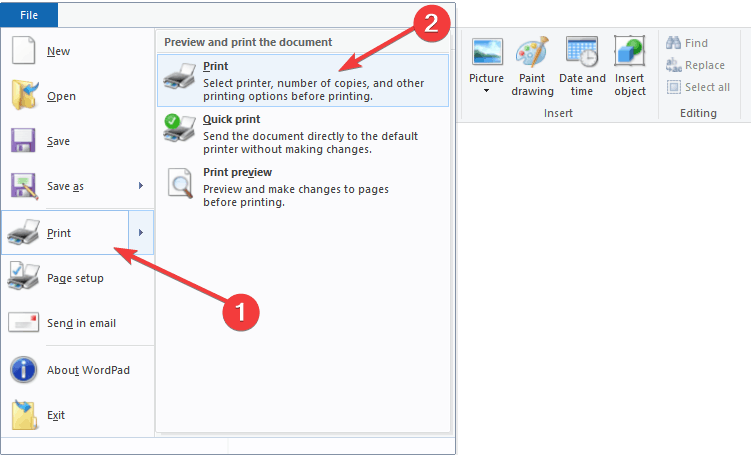
- Klepnutím (levým tlačítkem) na tlačítko „Tisk“ zahájíte tisk.
2. Jak tisknout soubory PDF v systému Windows 10, 8
Zdá se, že tisk souborů PDF ve Windows 10, 8 není vždy snadný úkol, ale nebojte se, máme řešení i pro tento problém.
Jeden z nejspolehlivějších programů, které můžete zkusit použít k tisku souborů PDF v systému Windows 10, 8, se nazývá CutePDF Writer. Stáhněte si CutePDF Writer a nainstalujte jej do počítače, abyste předešli chybám při tisku a dalším problémům.
Po dokončení instalace se aplikace zobrazí ve vašem seznamu tiskáren a můžete odtud tisknout soubory PDF.
Společnost Microsoft také vytvořila lepší architekturu ovladačů pro Windows 10, 8 ve srovnání s předchozím, což znamená, že když připojíte svůj tiskárna, váš počítač se systémem Windows 8, 10 jej automaticky detekuje, aniž byste museli instalovat nové speciální ovladače, a můžete přejít přímo k tisku.
Pokud stále nemůžete tisknout soubory PDF, můžete použít následující průvodce odstraňováním problémů:
- Oprava: Soubory PDF se v systému Windows 10 netisknou správně
- Oprava: Tisk do PDF nefunguje ve Windows 10
- Oprava: Nelze tisknout soubory PDF z aplikace Adobe Reader
3. Připojení tiskárny k počítači
Připojení tiskárny USB
Spusťte skenování systému a objevte potenciální chyby

Stáhněte si Restoro
Nástroj pro opravu PC

Klepněte na Začni skenovat najít problémy se systémem Windows.

Klepněte na Opravit vše opravit problémy s patentovanými technologiemi.
Spusťte skenování počítače pomocí nástroje Restoro Repair Tool a vyhledejte chyby způsobující bezpečnostní problémy a zpomalení. Po dokončení skenování proces opravy nahradí poškozené soubory novými soubory a součástmi systému Windows.
Pokud jste tiskárnu připojili přes USB, ujistěte se, že kabel USB není zapojen do žádného rozbočovače a není delší než 1,5 metru. V zásadě musí být váš kabel USB přímo připojen k počítači se systémem Windows 10, 8, jinak se mohou při používání tiskárny podle běžných standardů vyskytnout problémy.
Ve Windows 10, 8 po připojení tiskárny z kabelu USB, by to měla automaticky detekovat a měli byste být schopni ji okamžitě začít používat.
Připojení tiskárny Ethernet
Ujistěte se, že máte správně nastavenu místní síť nebo veřejnou síť a připojte ethernetový kabel k routeru, který používáte. Jakmile tiskárnu připojíte k síti pomocí kabelu Ethernet, systém Windows 8, 10 ji detekuje a automaticky nainstaluje potřebné ovladače.
Bezdrátové připojení tiskárny
Ujistěte se, že je bezdrátová síť ve vaší domácnosti správně nastavena a že máte také bezdrátové heslo pro tiskárnu. Stejně jako ve výše uvedených metodách po připojení tiskárny k bezdrátové síti ji Windows 8, Windows 10 detekují a začnou instalovat potřebné ovladače.
- PŘÍBUZNÝ: Top 5 bezdrátových tiskáren kompatibilních s Windows 10
Rychlé tipy a triky vám tedy pomohou vyhnout se běžným problémům s tiskem v systému Windows 10. Doufáme, že vám tento rychlý výukový program pomohl připojit tiskárnu k počítači se systémem Windows 10, 8.1 a nyní můžete bez problémů použít tlačítko Tisk.
SOUVISEJÍCÍ PŘÍBĚHY K ODHLÁŠENÍ:
- 11 nejlepších softwarů pro tisk štítků pro vytváření a tisk úžasných štítků
- Oprava: Windows 10 Mail nevytiskne moje e-maily
- Oprava: Tisk uvízl při zařazování v systému Windows 10
 Stále máte problémy?Opravte je pomocí tohoto nástroje:
Stále máte problémy?Opravte je pomocí tohoto nástroje:
- Stáhněte si tento nástroj pro opravu PC hodnoceno skvěle na TrustPilot.com (stahování začíná na této stránce).
- Klepněte na Začni skenovat najít problémy se systémem Windows, které by mohly způsobovat problémy s počítačem.
- Klepněte na Opravit vše opravit problémy s patentovanými technologiemi (Exkluzivní sleva pro naše čtenáře).
Restoro byl stažen uživatelem 0 čtenáři tento měsíc.
![Oprava Nelze se připojit k hovoru Chyba Twitch [RYCHLÝ PRŮVODCE]](/f/62ac1e36b5cda9302b954384194ff559.jpg?width=300&height=460)

![Systémový čas Windows 10 poskočí zpět [Oprava]](/f/194b41399080b54a7d93e0ec84a8ea8f.jpg?width=300&height=460)